چگونه هات اسپات آیفون را فعال کنیم؟ فعال کردن هات اسپات ایفون و آیپد در ios13

می خواهید هات اسپات آیفون یا آیپد را فعال کنید اما نمیدونید چگونه برای فعال کردن هات اسپات ایفون را انجام دهید؟ نگران نباشید برای فعال کردن هات اسپات گوشی آیفون با تک تیپ همراه باشید .
همه ی ما با کلمه ی هات اسپات یا ( نقطه ی اتصال ) آشنا هستیم ، برای استفاده از اینترنت خط بصورت شبکه ی بی سیم یا وای فای باید قابلیت Hotspot یا هات اسپات آیفون را در گوشی خود فعال کنیم.
در این مقاله قصد داریم تا به شما عزیزان آموزش دهیم که چطور در گوشی های آیفون یا آیپد اینترنت سیم کارت خود را برای دیگران به اشتراک بگذاریم (تنظیمات هات اسپات ایفون) تا بتواند از آن به راحتی استفاده کنند.
نکته ی قبل از شروع : قبل از شروع هات اسپات کردن آیفون می بایست اینترنت گوشی خود را روشن یا فعال کنید.
در صورتی که اینترنت گوشی آیفون کار نمی کند ، پیشنهاد میکنم مقاله حل مشکل کار نکردن اینترنت گوشی آیفون را مشاهده کنید .
چرا هات اسپات آیفون یا آیپد را باید فعال کنیم ؟
بیایید بگوییم که با آیفون یا آیپد خود به همراه یک لپ تاپ سفر می کنید و می خواهید برخی از کارهای روزانه را انجام دهید. در این مرحله شما دو گزینه دارید: کارها را روی دستگاه های با صفحه بزرگتر انجام دهید ، اما بدون اینکه بتوانید به اینترنت وصل شوید. یا به صورت آنلاین بروید اما با صفحه کوچکتر کار کنید.
فعال کردن هات اسپات آیپد یا آیفون به شما امکان می دهد تا لپ تاپ و تبلت از اتصال اینترنت بهرهمند شوند . هات اسپات ایفون برای کار در نقاط بدون وای فای بهترین گزینه هستند.
فعال کردن هات اسپات آیفون خود بسیار آسان است ، اما ممکن است بخواهید ابتدا اینترنت سیسم کارت خود را بررسی کنید. در حالی که ممکن است در صورت به اتمام رسیدن اینترنت سیم کارت ، هزینه اضافی برای خط همراه شما ثبت شود.
نحوه فعال کردن هات اسپات آیفون و آیپد در ios13 و بقیه
برای فعال کردن هات اسپات گوشی آیفون در ios13 ، ابتدا شما توسط هات اسپات آیفون می توانید گوشی خود را تبدیل به یک وایفای بکنید که دیگران بتوانند به آن متصل شوند و در صورت لزوم از آن مانند استفاده از اینترنت خط استفاده کنند.
- 1- ابتدا وارد “Settings” شوید.
- 2- وارد بخش “Mobile Data” یا “Cellular” شده و تاگل Cellular Data را فعال کنید.
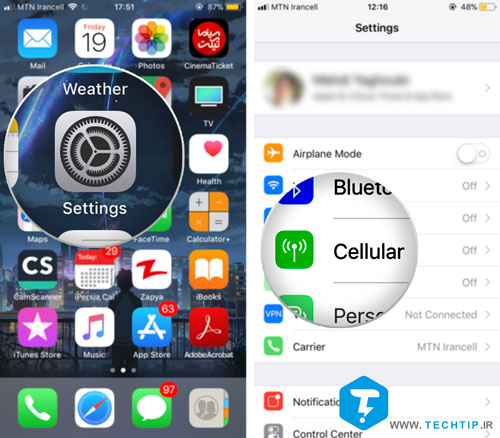
توجه : Cellular Data را فعال کنید.
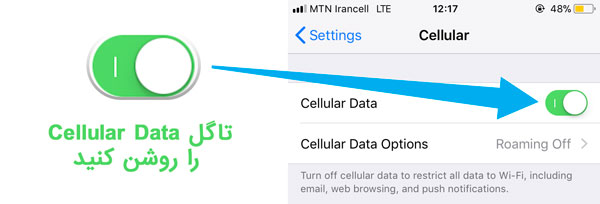
- 3- حالا وارد بخش “Cellular Data Options“ شوید.
- 4- گزینه ی “Cellular Data Networks“ را انتخاب کنید.
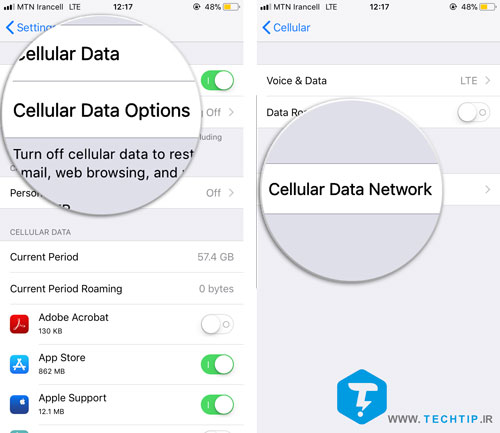
5- حالا به پایین لیست رفته و بخش “Personal Hotspot“ را پیدا کنید.
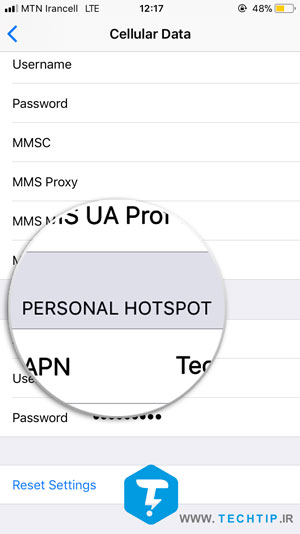
6- در همان قسمت بخش های مورد نظر را بصورت زیر پر کنید :
APN : نام دلخواه یا توصیه می شود از نام اپراتور خود استفاده کنید که بصورت زیر است :
- ایرانسل : mtnirancell
- همراه اول : mcinet
- رایتل : RighTel
نکته : در صورتی که موارد بالا جوابگو نبود از نام دلخواه استفاده کنید.
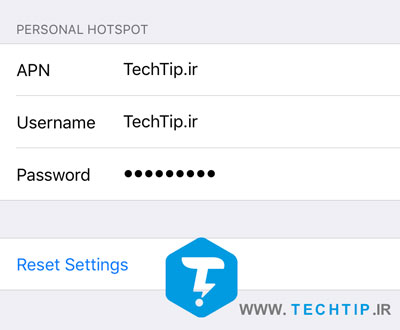
7- حالا دوباره به “Settings” دستگاه بازگشته و وارد “Personal Hotspot” شوید.
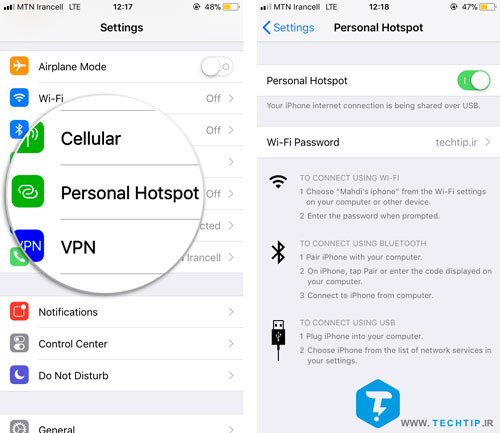
نکته : اگر بخش بالا وجود نداشت یکبار تنظیمات را بسته و از مولتی تسکینگ ببندید و دوباره وارد شوید.
- 8- در نهایت تیک “Personal Hotspot” را فعال کنید.
- 9- توجه : اگر موفق به فعال کردن هات اسپات در آیفون و آیپد نشدید پیشنهاد می کنیم بخش های Username و Password را که در مرحله ی 6 گفته شد به دلخواه پر کنید.
- 10- اگر می خواهید بصورت کابلی ( وصل کردن گوشی به کامپیوتر ) از اینترنت استفاده کنید باید “USB Only” را انتخاب کنید در غیراینصورت برای استفاده بصورت شبکه ی بی سیم یا وایفای گزینه ی “Turn on Wi-Fi And Bluetooth” را باید لمس کنید.
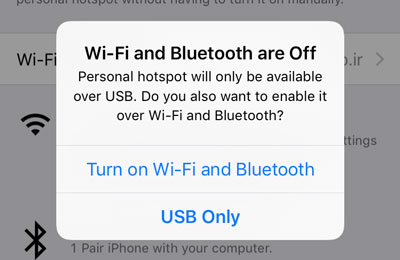
تغییر رمز هات اسپات ایفون و آیپد
برای عوض کردن هات اسپات گوشی ایفون و آیپد مراحل زیر را دنبال کنید .
- 1- مانند روش قبل وارد بخش “Personal Hotspot” هات اسپات آیفون گوشی شده .
- 2- حالا “Wi-Fi Password” را لمس کنید ، رمز جدید را وارد کرده و “Done” را بزنید .
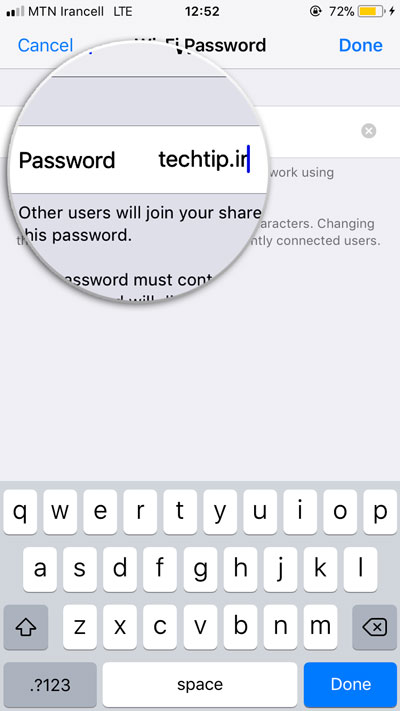
نحوه فعال کردن هات اسپات آیفون از طریق بلوتوث
می توانید با استفاده از بلوتوث ، به هات اسپات گوشی آیفون خود متصل شود . باید آیفون و سیستم خود را با استفاده از یک کد جفت کنید.
- در Mac باید به تنظیمات برگزیده سیستم “System Preferences” بروید سپس بخش بلوتوث “Bluetooth ” را انتخاب کنید و گزینه روشن کردن بلوتوث “Turn Bluetooth On” را انتخاب کنید و به دنبال آیفون خود باشید و روی اتصال کلیک کنید.
- در ویندوز باید به خبش “Join a Personal Area Network” بروید و سپس گزینه “Add a Device” کلیک کرده و از میان دستگاه های نشان داده شده ، آیفون را انتخاب کنید.
نحوه فعال کردن هات اسپات ایفون از طریق کابل USB
همچنین می توانید با استفاده از کابل USB به طور مستقیم از طریق Mac خود به هات اسپات گوشی آیفون خود متصل شوید که اگر در جایی هستید که شبکه های وای فای پیدا نمی کنید ، بهترین گزینه برای شما خواهد بود.
استفاده از هات اسپات آیفون با کابل USB سریعتر از وای فای است. در اینجا آمده است:
شما به آخرین نسخه iTunes در Mac خود نیاز دارید (به محض راه اندازی کاتالینا این کار دیگر لازم نخواهد بود زیرا آیفون شما از طریق Finder اداره می شود).
با استفاده از کابل USB آیفون ، آیفون را به مک خود متصل کنید (این یک کابل USB خواهد بود ، اگر Mac دارای USB-C باشد ، به آداپتور نیاز دارید).
باید هشداری را ببینید که می پرسد آیا به این سیستم اعتماد دارید یا خیر. روی گزینه ” Trust ” کلیک کنید.
اکنون آیفون خود را از لیست شبکه هایی که می توانید هنگام کلیک بر روی آیکون وای فای در نوار فهرست خود مشاهده کنید ، انتخاب کنید.
ارور Set Up Personal Hotspot هنگام فعال کردن هات اسپات گوشی ایفون و آیپد
این ارور زمانی رخ می دهد که شما اطلاعات را به درستی وارد نکرده اید ممکن است نام را اشتباه یا در جایگاه اشتباه وارد کرده باشید برای اینکار دوباره بررسی کنید که تمامی بخش ها به درستی پر شده باشند .
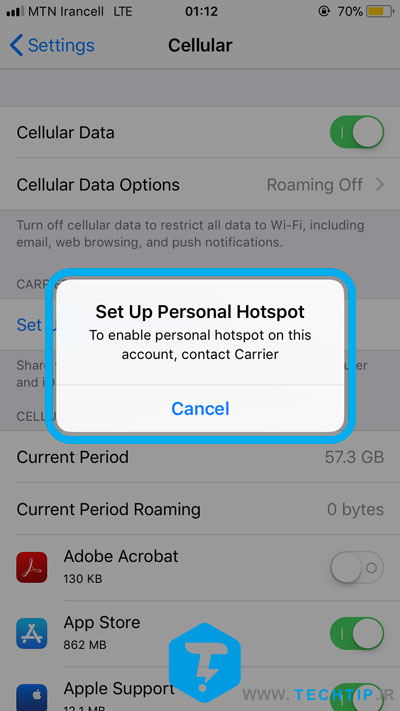
در صورتی که با هات اسپات کردن گوشی آیفون به مشکل بر خوردید ، مقاله حل مشکل وصل نشدن هات اسپات آیفون را مشاهده کنید .


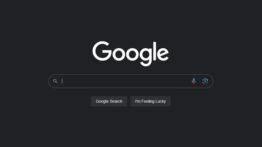











دیدگاه ها
من مدل گوشیم ایفون ۱۱ هستش و همه ی این توضیحاتتون رو اجرا کردم ولی موقعی که ایفون دیگری میخواد به من وصل بشه خطا میده و اینجور ک من فهمیدم انگار به اینترنت متصل نیستم و یا اینترنتم ضعیفه درصورتی که اینطور نمیباشد – راه حلی دارید
سلام دوست عزیز
گوشیتون رو ریستارت کنید ، فیلترشکن گوشیتون خاموش باشه
سلام ببخشید من همه این کار هارو کردم اما personal hotspot هنوز رو لودینگ هست و کلی الان منتطر موندم و هنوز در همون حالته
لطفا کمک بدید ممنون
گوشیم iphone 4s
سلام دوست عزیز ، این آموزش برای ios 11 به بالا هستش ، مشکل شما به خاطر قدیمی بودن دستگاهتون هستش